Помилка синхронізації як виправити. Як синхронізувати контакти Android з Google: покрокова інструкція
Як і більшість інших, ідеальної не є. Само собою зрозуміло, що і в ній можуть виникати збої, що особливо виявляються при встановленні додатків, взятих не з офіційного сервісу Play Market, і інсталяції неофіційних прошивок. Однією з найпоширеніших є помилка синхронізації облікового запису Google Android. Спробуємо розібратися, як її позбутися.
Помилка синхронізації облікового запису Google Android: типові збої
Насамперед зауважимо, що при виникненні таких неполадок, коли користувач не може використовувати деякі можливості системи, не варто все валити виключно на «операційку» або сам девайс.
Найчастіше користувачі стикаються з повідомленням, що вказує на збій, точна причина виникнення якого досі не з'ясована, проте можна припустити, що вона пов'язана виключно з діями самого користувача, а також з неправильними налаштуваннями входу в систему. Зараз гаджети з неофіційними прошивками не розглядатимуться, оскільки вони самі по собі можуть нашкодити системі, і їх доведеться видаляти, повертаючи девайс у вихідний стан.
Помилка синхронізації облікового запису Google Android: що робити?
Найнеприємнішим у ситуації, коли з'являється помилка синхронізації облікового запису Google Android на телефоні або планшеті, може бути так звана «зависла синхронізація».
В даному випадку, як показує практика, «висне» вся система, і домогтися виправлення збою можна елементарним перезавантаженням пристрою. У більшості випадків це допомагає (згадайте програми, що зависли в Windows - при перезавантаженні вони знову працюють).
Виправляємо синтаксичну помилку
Цілком імовірно, що помилка синхронізації облікового запису Google Android на планшеті або смартфоні може бути викликана неправильним введенням своїх персональних даних (логіна та пароля).

Тут слід просто ввести коректні записи, отримані під час реєстрації (як логін використовується адреса G-mail). В крайньому випадку можна спробувати відновити пароль.
Перевіряємо параметри синхронізації
Іноді помилка синхронізації облікового запису Google Android пов'язана з неправильними налаштуваннями в самій системі. Можна, звичайно, спробувати повернутися до заводських налаштувань, однак у більшості випадків цього не потрібно. Потрібно просто зайти в налаштування та подивитися на включені служби.

Як правило, синхронізація повинна бути включена для всіх облікових записів. Для початку можна зняти галочки з усіх служб, які потребують автентифікації, а потім перезавантажити пристрій. Після цього вже при заново увімкненому девайсі слід знову увійти в розділ акаунтів і поставити галочки навпроти відповідних служб і сервісів, включаючи передачу даних, браузер і т.д.
У деяких випадках необхідно обов'язково вимкнути систему дворівневої автентифікації в параметрах безпеки облікового запису. При цьому також варто задіяти автосинхронізацію та передачу даних у
Видаляємо обліковий запис
Якщо всі методи, наведені вище, не допомагають, і помилка синхронізації облікового запису Google Android з'являється знову, доведеться вживати крайніх заходів - видалення існуючої "облікові записи".

Для цього використовується меню налаштувань, у якому вибирається розділ облікових записів. Тут нас цікавить її, вводимо адресу Gmail та підтверджуємо видалення кнопкою знизу або командою меню.
Тепер, як вже, напевно, зрозуміло, слід перезавантажити девайс, після чого, за наявності Інтернет-з'єднання та спробі входу в сервіси Google, система запропонує або створити новий запис, або використовувати реєстраційні дані. Вводимо логін та пароль та підтверджуємо вибір. Якщо і це не допоможе (наприклад, на пристроях із встановленими прошивками), доведеться створювати нову «обліковку», проте при цьому ні про яке відновлення списку контактів або раніше встановлених програм і мови бути не може.
Висновок
Хоча помилки такого типу і є дуже поширеними, боротися з ними можна найпростішими методами та засобами, які чимось надто складним не є. Достатньо використовувати лише свій мобільний гаджет. При цьому жодного підключення до комп'ютера з входом у встановлену керуючу програму не потрібно.
Крім того, варто звернути увагу, що тут спеціально не розглядалася проблема збоїв, які виникають на пристроях із прошивками. Справа в тому, що при інсталяції неофіційних апдейтів може виникнути досить серйозна проблема щодо їх безпечного видалення, що потребує особливої уваги та максимальної обережності. А то й усю систему можна довести до стану повної непрацездатності.
В іншому розглянуті стандартні засоби є найпростішими і не викликають складнощів у жодного користувача. Насамкінець можна відзначити, що ще можна видалити дані та кеш самого сервісу, але до помилки синхронізації облікового запису ці параметри мають відношення, як кажуть, поскільки.
Наявність сучасних девайсів (смартфонів та планшетів) та їх функції сприяють активізації спілкування між користувачами. Практично щодня у пристроях з'являються нові номери телефонів, електронні адреси, важлива інформація про близьких, колег та знайомих. Збереження всіх цих даних у смартфоні - правильний спосіб не втратити їх і завжди тримати під рукою.
Однак і з «розумними» апаратами також іноді трапляються проблеми. Їхнє рішення – синхронізація інформації з системою Google. Скориставшись вказівками, ви зможете швидко активувати її на своєму пристрої.
Перші кроки
Щоб мати максимальний доступ до можливостей операційної системи Android, потрібна реєстрація на сайті Google.com – створення облікового запису та його прикріплення до мобільного пристрою.
Необхідність синхронізації полягає в тому, що користувач має доступ до контактів на будь-якому гаджеті під . Навіть якщо пристрій буде втрачено або замінено на новий – контакти нікуди не зникнуть, оскільки вся інформація після синхронізації зберігається в обліковому записі (на сервері Google). Почавши використовувати новий смартфон, просто увійдіть у старий обліковий запис і користуйтеся даними.
Налаштування синхронізації
- Відкрийте налаштування в меню смартфона та виберіть «Облікові записи та синхронізація».
- У цьому розділі натисніть «Додати обліковий запис».
- Система пропонує виконати одну з дій:
- Додати існуючий обліковий запис;
- Створити новий.

Виберіть відповідний пункт, заповнивши необхідні поля адресою електронної пошти та паролем, або створіть новий профіль (займе кілька хвилин). Обліковий запис Google готовий.
- Відкрийте список контактів у пристрої.
- Викличте меню розділу та виберіть з «Імпорт/експорт».
- Система попросить користувача вибрати один із пунктів, який стане джерелом копіювання даних: пристрій, картка пам'яті, системна пам'ять. У цьому випадку слід вибрати телефон.
- Наступний крок – вибір цільового сховища, тобто облікового запису, з яким буде проведена синхронізація.
- Позначте всі контакти, які Ви бажаєте зберегти в Google, а потім натисніть піктограму копіювання. Зверніть увагу, що ніяких дій не виникне, оскільки процес копіювання даних непомітний. Тому не слід натискати на значок кілька разів – це призведе до дублювання контактів.
- Деякий час потрібно системі, щоб здійснити синхронізацію (від 1 до 5 хвилин). Тепер можна зайти в свій обліковий запис Google, щоб відредагувати список контактів.
Після додавання нових даних вони автоматично з'являються в Google.com – повторна синхронізація не потрібна. Отримувати доступ до контактів ви можете, увійшовши до свого облікового запису зі смартфона, планшета або комп'ютера. Вони надійно зберігаються у системі. До контактів додається великий асортимент налаштувань: можна додавати фотографії, вказувати додаткову інформацію, важливі події тощо.
Більшість сучасних смартфонів працюють під керуванням операційної системи Android, яка займає більшу частину ринку. До речі, головним розробником є інтернет-гігант Google.
Систему можна прив'язати до облікового запису, причому як обліковий запис виступає поштова скринька Gmail.com, яка також належить Гуглу. Дуже зручно: ви заводите один обліковий запис, який можете використовувати в різних сервісах Google, включаючи свій пристрій на базі Android. Можна навіть один обліковий запис використовувати на кількох пристроях. Як би там не було, обліковий запис необхідний у тому числі для того, щоб була можливість завантажувати програми з Google Play Маркет, а також для синхронізації даних. Про останній пункт поговоримо докладніше.
Що таке синхронізація даних?
Говорячи простою мовою, синхронізація – це обмін даними між пристроєм та обліковим записом. Ось вам найпростіший приклад: у вас записано багато телефонних номерів, які ви боїтеся втратити. Це не проблема – синхронізуєте пристрій із сервером і тепер, навіть якщо ви видалите всі номери (краще так не робити, зрозуміло), їх можна буде відновити шляхом синхронізації. Погодьтеся, це дуже зручно.
Цікаво, що деякі компанії пропонують власні сервіси, відмінні від Google. Вони також дозволяють синхронізувати інформацію та відновлювати її у разі будь-яких проблем. Можна скористатися відразу кількома сервісами зберігання даних з подальшою синхронізацією, якщо так переживаєте за збереження даних.
Є і такий цікавий момент: якщо в обліковий запис ви внесете контакт, після чого відбудеться синхронізація (вона, до речі, зазвичай відбувається автоматично, як тільки пристрій отримує доступ до інтернету), контакт опиниться на вашому пристрої. Зрозуміло, можна змінити налаштування.
Як настроїти синхронізацію?
Це дуже просто. Зайдіть у налаштування та виберіть обліковий запис Google:

Тепер виберіть свій обліковий запис:

Поставте галочки де потрібно, потім натисніть на кнопку «Синхронізувати»:

Зрозуміло, що всі дії повинні здійснюватися при підключеному інтернет-з'єднанні.
Якщо у вас ще немає облікового запису Google, ви повинні створити його.
Компанія Google разом з Android створила цілу групу різних сервісів, які значно розширюють функціонал пристрою. Величезною популярністю користується функція синхронізація Android, завдяки якій ви зможете швидко та зручно переміщати дані між кількома телефонами, у тому числі контактами. Активувати синхронізацію на Android можна в налаштуваннях облікового запису всього за кілька кроків.
Переваги синхронізації: як краще включити синхронізацію на «Андроїді»
Більшість людей часто змінюють телефони. Купівля нового гаджета – подія приємна, але несе із собою одну поширену проблему. З'являється необхідність переносити всі свої контакти з "Андроїда" на новий гаджет. Це можна зробити вручну, просто переписавши список необхідних номерів, а потім убив їх по черзі. Якщо у вашій записнику десятки або навіть сотні номерів, такий спосіб не підійде.
Не меншою проблемою є відновлення номерів, якщо ви втратили свій телефон. На відновлення всього списку контактів знову піде дуже багато часу, а деякі важливі номери можуть бути назавжди втрачені. Вирішити всі ці проблеми допоможе синхронізація контактів пристроїв на Android з Google. Як тільки ви активуєте її, всі дані (телефонні номери, календар і навіть за потреби фото) синхронізуються з «Гугл», а ви згодом завжди зможете відновити цю інформацію на новому пристрої. Для цієї операції навіть не знадобиться комп'ютер.
Все, що вам знадобиться, - це обліковий запис Google на Android, який безпосередньо пов'язаний з gmail. Необхідно увійти до цього облікового запису на телефоні, з якого ви хочете рахувати інформацію. Далі слід зайти в цей же обліковий запис, але з іншого смартфона, а потім активувати синхронізацію. Після цієї процедури можна видалити обліковий запис зі старого пристрою для додаткової безпеки. Однак далеко не всі користувачі андроїд-пристроїв знають, як включити синхронізацію облікового запису Google на "Андроїд".
Активація синхронізації: синхронізація контактів ОС android із google
Процедура включення не є особливими складнощами. Вам буде достатньо лише 1 раз активувати синхронізацію контактів. Як тільки телефон синхронізується, її можна забрати. Для активації дотримуйтесь пунктів наведеної інструкції:
Після цього контакти з "Андроїда" будуть записані на хмару, і вам буде достатньо завантажити їх на інший телефон. Тепер ви знаєте, як включити синхронізацію на мобільних телефонах та планшетах на «Андроїді». Якщо вам цікаво, як відключити синхронізацію, тоді потрібно просто зняти галочки з пунктів, які потрібно синхронізувати. Це всі дії, які необхідні для вимкнення.
Активуємо відображення контактів
Наступне логічне питання – як синхронізувати контакти Android із Google на новому пристрої. Для цього спочатку слід виконати аналогічну процедуру. Якщо це не працює, можливо, потрібно відобразити відображення. Для цього виконайте декілька простих кроків:

У записнику з'являться всі необхідні номери, і ви зможете користуватися синхронізованими даними. Якщо у вас декілька гугл-акаунтів, простежте, щоб для обох телефонів використовувався один і той же. Зареєструватися в системі Google можна як із телефону, так і через персональний комп'ютер.
У смартфоні або планшеті будь-якого користувача обов'язково знайдуться дані, втратити які йому дуже не хотілося б. Найпростіший спосіб зберегти їх – скопіювати на свій комп'ютер. Для цього достатньо лише підключити свій Android-пристрій до лептопу за допомогою USB-кабелю. Так можна списати на жорсткий диск фотографії, відео. Але як зберегти контакти? І як бути, якщо USB-шнур під рукою немає? Відповідь на ці та інші питання ви знайдете у нашій статті.
Синхронізація даних за допомогою облікового запису Google у ручному режимі
Одним із найзручніших та найнадійніших способів зберегти важливу інформацію з гаджета та мати до неї вільний доступ є синхронізація мобільного пристрою та Google-акаунта. Якщо користувач ще не має облікового запису в цьому сервісі, його необхідно завести. Реєстрація облікового запису та скриньки проста і безкоштовна, проблем з нею не виникне. Її можна здійснювати як зі смартфона чи планшета під керуванням Андроїд, і з комп'ютера, це значення немає. Після отримання облікового запису необхідно виконати такі дії:

- Увійдіть у розділ «Налаштування» головного меню.
- Натискайте екран до підпункту «Акаунти». Він також може називатися "Облікові записи та синхронізація".
- Натисніть + («Додати новий обліковий запис»).
- З'явиться вікно із двома командами «Існуючий» або «Новий». Виберіть першу.
- У відповідні поля введіть адресу електронної пошти та пароль до неї. Відбудеться вхід до системи, який може зайняти деякий час (зазвичай не більше хвилини).
- Після цього з'явиться вікно з інформацією про те, які дані можна синхронізувати. Виставте галочки в чекбоксах навпроти тих, які ви хочете зберегти.
Автоматична синхронізація даних
Тепер ваші контакти, календар, дані програм синхронізуються з обліковим записом Google. Якщо ви внесете зміни до них, потрібно буде провести процедуру повторно. Щоб дані оновлювалися в автоматичному режимі, потрібно включити на своєму мобільному пристрої автосинхронізацію. Це дуже просто. Робіть так:
- Увійдіть у головне меню та виберіть розділ «Налаштування».
- У підпункті меню «Бездротові мережі» перейдіть у вкладку «Передача даних».
- За допомогою сенсорної клавіші виклику налаштувань (для смартфонів) або натисканням значка меню (для планшетів) відкрийте команди вкладки.
- Поставте галочку у чекбоксі біля команди «Автосинхронізація даних».
- Поверніться до розділу «Параметри» та перейдіть до списку облікових записів.
- Натисніть обліковий запис, вибраний для синхронізації в автоматичному режимі.
- Тепер її значок оновлення даних змінив колір із сірого на жовто-зелений. Автосинхронізацію активовано!
Андроїд телефону можна синхронізувати з обліковим записом Google двома простими способами: ручним або автоматичним. Виберіть найбільш підходящий спосіб синхронізації та дотримуйтесь наведеної інструкції.
Стаття була вам корисною?
Поставте оцінку – підтримайте проект!
 Завантажити Google Chrome (Гугл Хром) українська версія
Завантажити Google Chrome (Гугл Хром) українська версія Як синхронізувати контакти Android з Google: покрокова інструкція
Як синхронізувати контакти Android з Google: покрокова інструкція Як на 10 увімкнути безпечний режим
Як на 10 увімкнути безпечний режим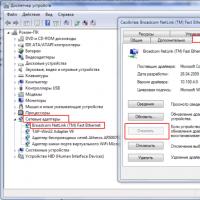 Драйвер для мережного адаптера - детальна інструкція по встановленню
Драйвер для мережного адаптера - детальна інструкція по встановленню Безкоштовний пошук телефону по IMEI через супутник
Безкоштовний пошук телефону по IMEI через супутник Як зайти в меню завантаження біос на ноутбуці Lenovo
Як зайти в меню завантаження біос на ноутбуці Lenovo Як перепризначити кнопки, що не працюють, на клавіатурі
Як перепризначити кнопки, що не працюють, на клавіатурі